Как включить night shift на iphone?
Как включить и настроить Ночной режим (Night Shift) на iPhone и iPad
С выходом iOS 9.3 в мобильной версии операционной системы Apple появилась новая функция ночного режима работы под названием Night Shift. Опция автоматически подстраивает цветовую температуру экрана iPhone и iPad в зависимости от времени суток.
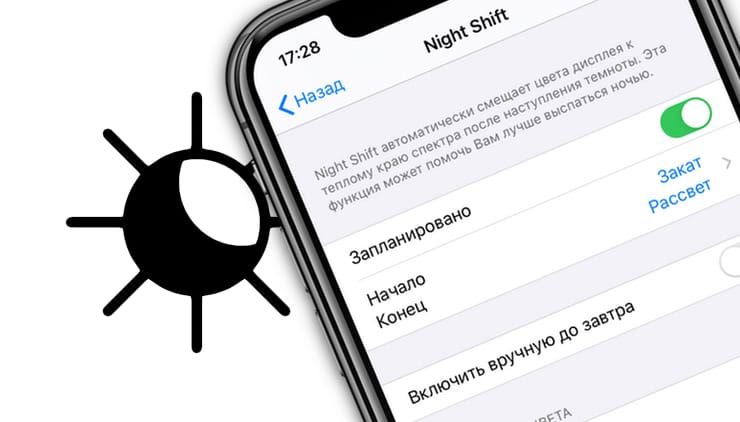
Например, к наступлению вечера Night Shift уменьшит количество излучаемого синего цвета, что позволит снять долю нагрузки с глаз пользователя во время работы с устройством.
Для работы Ночного режима на устройстве необходимо наличие iOS 9.3 или выше.
Включить и настроить Ночной режим можно в Настройках, в разделе «Экран и яркость».
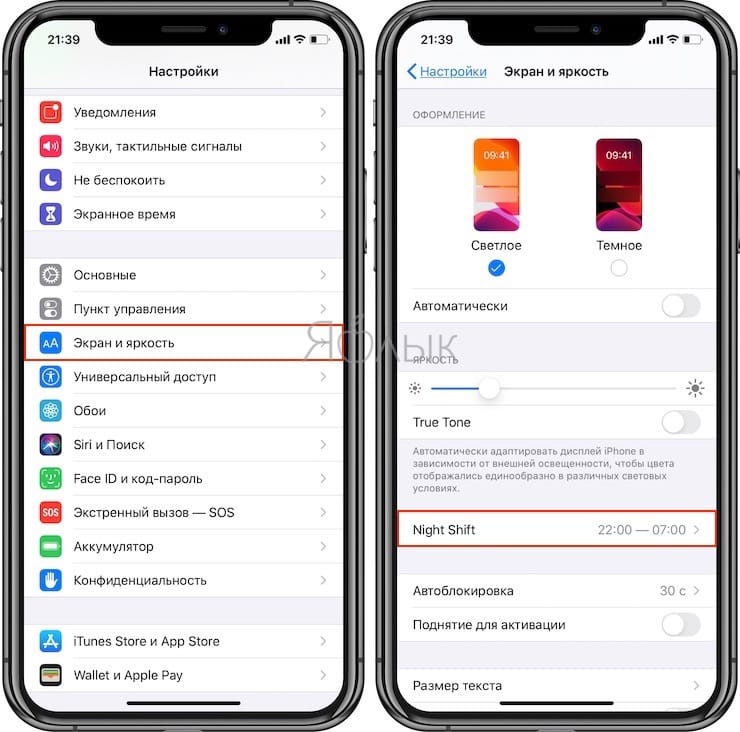
В частности, можно будет задать расписание изменения цветовой температуры, активировать режим вручную до завтра, а также настроить теплоту цвета.
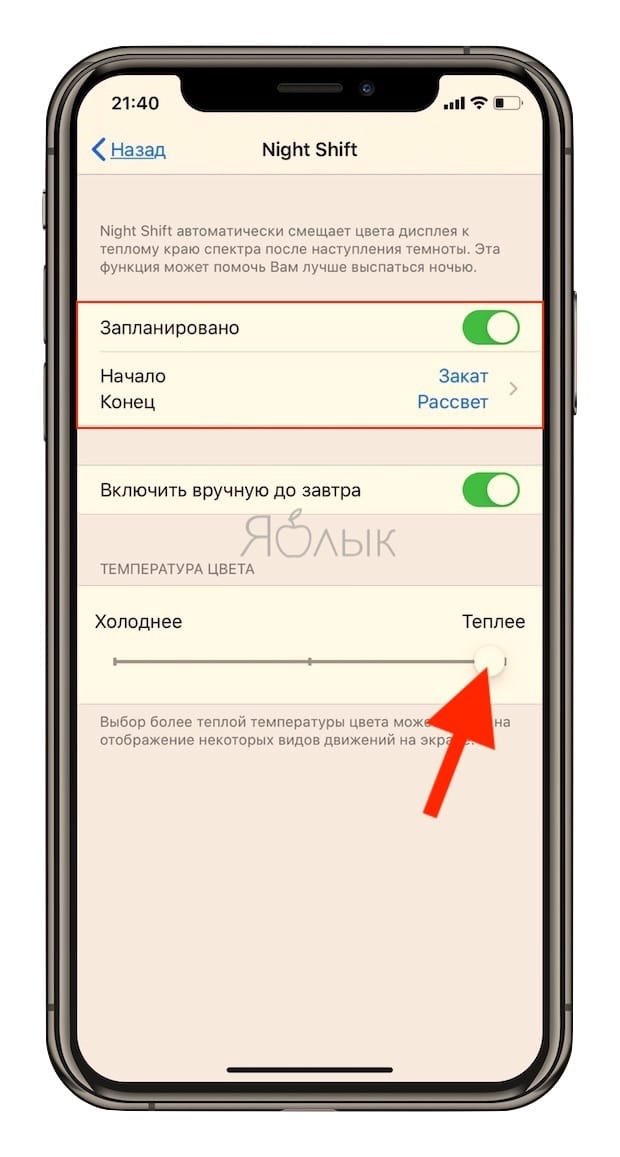
Как активировать Ночной режим (Night Shift) из Пункта управления на iPhone и iPad
1. Запустите Пункт управления.
2. Нажмите и удерживайте палец на иконке для управления яркостью.
3. В новом окне (снизу) появится иконка с надписью Night Shift.
«Результаты последних исследований (подробно) свидетельствуют о том, что в вечернее время суток синее излучение от дисплеев гаджетов может вызвать нарушение суточных биологических ритмов человека и вызвать расстройство сна. Опция Night Shift, используя данные о времени и местоположении юзера, будет определять время восхода и заката и сообразно с этой информацией изменять настройки экрана», — сообщается на сайте Apple.
К сожалению, Ночной режим (Night Shift) можно будет включить не на всех устройствах. Например, на iPhone 5, iPhone 4s и старых iPad данный режим попросту будет отсутствовать.
Как включить Night Shift на iPhone и iPad при помощи Siri
Для активации режима Night Shift можно воспользоваться виртуальным ассистентом Siri, произнеся фразу «Привет, Siri, включи (выключи) Night Shift (Найт Шифт)».

Список устройств с поддержкой Ночного режима
- iPod touch 6G
- iPhone 5s
- iPhone 6
- iPhone 6s
- iPhone SE
- iPhone 6 Plus
- iPhone 6s Plus
- iPhone 7
- iPhone 7 Plus
- iPhone 8
- iPhone 8 Plus
- iPhone X
- iPhone XR
- iPhone XS
- iPhone XS Max
- iPhone SE 2
- iPhone 11
- iPhone 11 Pro
- iPhone 11 Pro Max
- iPhone 12 mini
- iPhone 12
- iPhone 12 Pro
- iPhone 12 Pro Max
- iPad Air
- iPad Air 2
- iPad Air 3
- iPad Air 4
- iPad mini 2
- iPad mini 3
- iPad mini 4
- iPad (2017)
- iPad (2018)
- iPad (2019)
- iPad (2020)
- все версии iPad Pro
«Яблочная» компания со своим приложением не является первооткрывателем в данной сфере. Более того, для пользователей устройств с джейлбрейком (и на компьютерах) уже давно было доступно решение f.lux, наделённое аналогичным функционалом. Примечательно, что данная утилита ранее продавалась в App Store, однако осенью 2015 года была заблокирована. Также подобной функцией всё чаще оснащаются мобильные новинки других производителей.
Видео по теме:
Night Shift. Как включить и настроить «ночной режим» на iOS
Night Shift делает свечение экрана iPhone и iPad немного «теплее» в темное время суток. Apple утверждает, что это поможет вам уснуть.
![]()
Влад Гороховский
Редактор. Пишу про софт и гаджеты, которые мне интересны. Делаю клавиатурный тренажер KeyKey для Mac.
![]()
Влад Гороховский

Night Shift делает свечение экрана iPhone и iPad немного «теплее» в темное время суток. Apple утверждает, что это поможет вам уснуть.
На каких устройствах работает Night Shift
Для Night Shift нужны устройства не ниже iPhone 5s и iPad Air или mini 2, а также версия операционной системе iOS 9.3 и старше.
Как включить Night Shift от «заката до рассвета»
Если у вас дома есть окна и вы не изолированы от общества, то естественное время для использования Night Shift — от заката для рассвета.
- Зайдите в Настройки;
- Теперь во вкладку Экран и яркость;
- Выберете Night Shift;
- Активируйте Night Shift переключателем Запланировано;
- В меню Конец/Начало выберите вариант От заката до рассвета.
 Время заката и рассвета телефон определяет автоматически по вашему месторасположению.
Время заката и рассвета телефон определяет автоматически по вашему месторасположению.
Как включить Night Shift в определенное время
Если время заката для вас еще слишком детское, а после рассвета еще хочется спать, то подойдет вариант Night Shift по расписанию.
- Зайдите в Настройки;
- Теперь во вкладку Экран и яркость;
- Выберите Night Shift;
- Активируйте Night Shift переключателем Запланировано;
- В меню Конец/Начало выберите вариант Настройка расписания;
- Задайте нужный промежуток времени.
 Если вы спите по необычному графику, то срабатывание Night Shift можно точно время
Если вы спите по необычному графику, то срабатывание Night Shift можно точно время
Как включить Night Shift вручную
Night Shift всегда можно активировать вручную прямо с главного экрана, свайпом вверх. После этого Night Shift будет работать до ближайшего рассвета, а затем выключится.
 Night Shift можно в любой момент включить из меню главного экрана
Night Shift можно в любой момент включить из меню главного экрана
Как изменить цветовую температуру Night Shift
Если вам кажется, что Night Shift слишком желтит, то температуру цвета можно подкорректировать вручную.
- Зайдите в Настройки;
- Теперь во вкладку Экран и яркость;
- Выберите Night Shift;
- Поиграйтесь ползунком Цветовая температура
 Регулировка цвета Night Shift
Регулировка цвета Night Shift
Левая сторона отвечает за холодный цвет (голубой), а правая — за более теплый (желтый). Чтобы лучше прочувствовать температуру Night Shift, лучше настраивать ее вечером. Лично мне стандартное значение показалось слишком теплым, поэтому желтизну пришлось чуть поубавить.
Впечатления
Функция мне очень нравится. Я также пользуюсь Night Shift на MacBook подключенный к внешнему монитору. Но вот моя девушка Night Shift не восприняла и попросила «немедленно выключить». Но через несколько недель снова включила Night Shift, но уже сама.
Что такое ночной режим айфон — подробная инструкция
Функция «ночной режим» была введена в работу сравнительно недавно, но принята пользователями положительно. Она имеет массу преимуществ и даже обеспечивает дополнительную защиту глазам. Найт шифт в айфоне – что это и как работает, будет рассказано далее в статье.
Что такое функция Night Shift
Функция Night Shift iPhone, что это – подобный вопрос задается многими новыми пользователями. Это специальный режим, установленный разработчиками продукции Apple на iOS 9.3 и выше. Ночной режим работает автономно, отслеживает местное время и самостоятельно настраивает цвет дисплея к теплому краю спектра по мере того, как становится темнее.
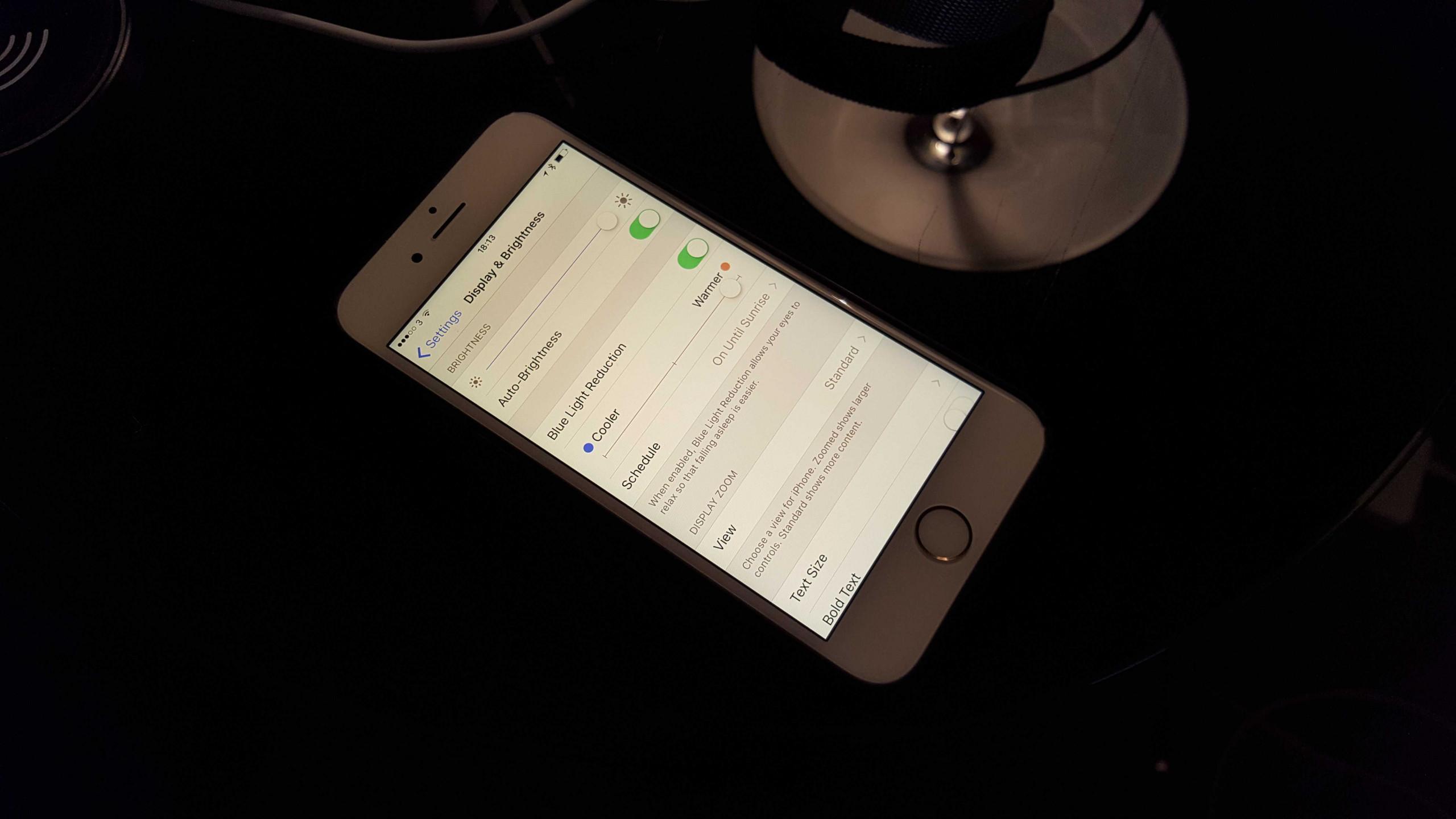
Функция Night Shift iPhone
По утрам программа также автоматически настраивает дисплей и переводит его в обычное состояние. Ночной режим айфон признается весьма удобным и полезным. Использовать программу можно и на других устройствах фирмы Apple. Основное преимущество заключается в том, что при регулировании световой панели дисплея глаза пользователя меньше напрягаются и устают.
Также по заверению специалистов, специально настроенная световая панель в ночном режиме способствует улучшению процесса засыпания. Все дело в том, что яркий экран, раздражает нервную систему, из-за чего человек может должное время лежать, страдая от бессонницы.
Важно! Не стоит путать данный режим с функциями съемки на камеру в условиях сумерек и темноты. Это разные по своей сути программы.
Сама по себе система ночного режима имеет как положительные, так и отрицательные стороны. Производители настаивают на том, что с ним устройство можно использовать и в вечернее время, не боясь нанести большой вред глазам. Подобное мнение можно назвать спорным, но некоторым пользователям затемненный желтоватый экран действительно кажется более удобным.
С большей уверенностью можно сказать, что добавление функции «ночного режима» было связано с рекламным ходом и продвижением новой продукции Apple, а также системы версии 9.3 в частности.
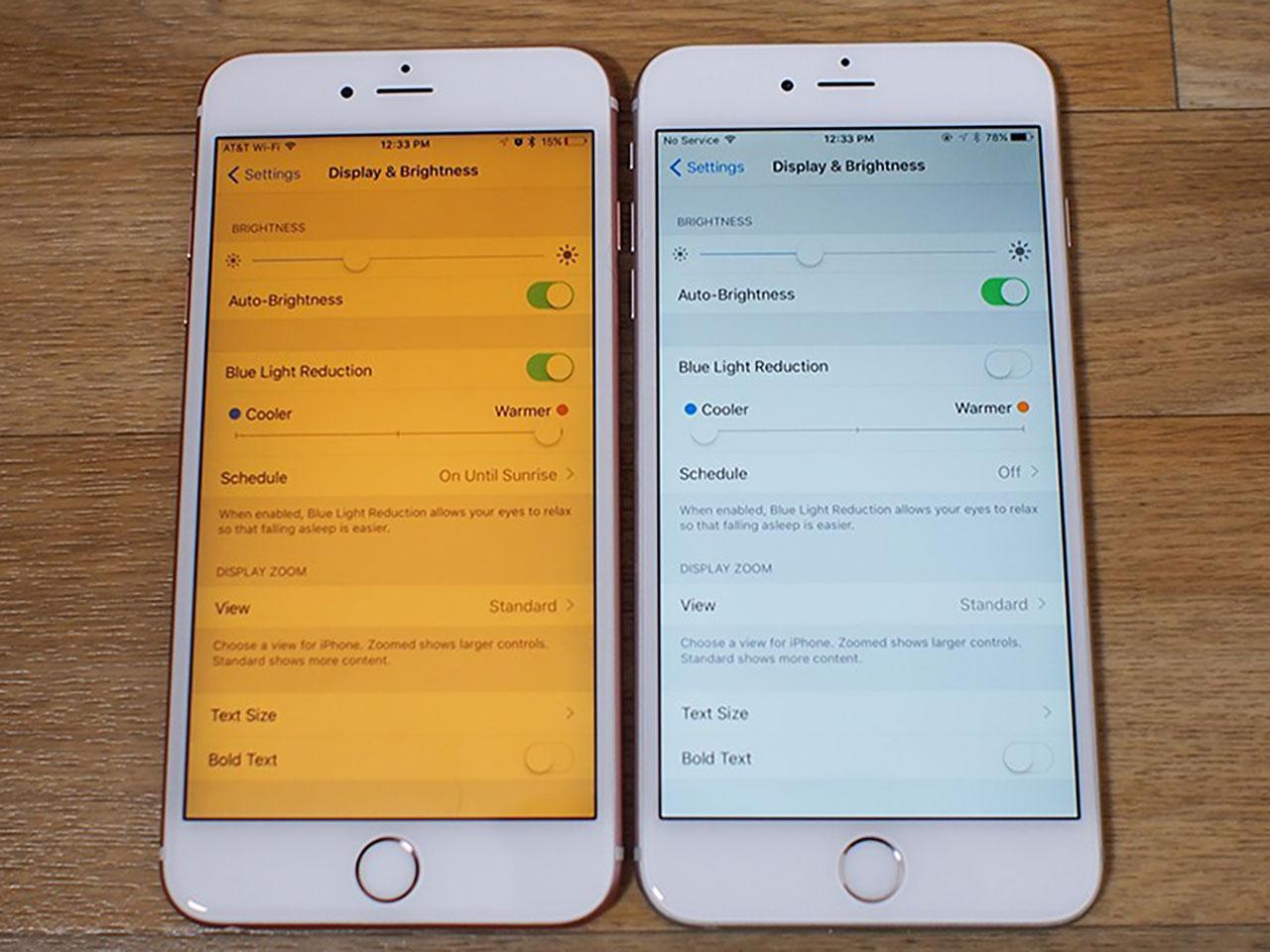
Вид айфона в ночном режиме
На каких устройствах поддерживается Night Shift
Выяснив про Night Shift на iPhone, что это за функция, следует определиться с тем, на каких устройствах она вообще может работать. В первую очередь стоит запомнить, что система работает только на продукции Apple с 64-битными процессорами. Основные модели айфонов и айпадов, на которых она может включаться:
- Айфоны 5, 6, 6s, SE, 6 Pluse, 6s Pluse.
- Айпады Air, Air2, mini 2-4. 9,7 и 12,9 дюймовый iPad Pro.
- iPod touch 6G.
Важно! Чтобы включать программу Night Shift на телефоне или другом устройстве, обязательно должна быть установлена прошивка iOS версии 9.3 и выше.
Как работает ночной режим
Работа программы достаточно проста. Пользователь может самостоятельно определить необходимость ее включения и настроить. Как уже было сказано, функция работает в фоновом режиме и настраивается на местное время.
С момента, когда начинает темнеть, дисплей перестраивается на более теплый тон. Вечером экран будет становиться приглушенным, с преимущественно желтыми оттенками. Как заверяют специалисты, подобные цвета постепенно настраивают человеческий организм и подготавливают его к отходу ко сну.
Стоит отметить, если компания Apple решила внедрить подобную технологию в свои продукты, эти исследования действительно были признаны успешными.
Как включить или выключить режим
Как включить ночной режим на айфоне? На самом деле все достаточно просто и понятно. Включается и отключается данная функция через настройки на самом устройстве. Первый вариант включения выглядит следующим образом:
- Открыть панель управления.
- Нажать на режим Night Shift.
По завершению указанных действий экран поменяет оттенок на приглушенный желтый цвет. Далее пользователь может продолжать работу. При необходимости настройки можно сделать более гибкими, чтобы программа могла включаться и выключаться автоматически.

Второй способ активации требует такой последовательности действий:
- Зайти в настройки устройства.
- Открыть раздел «Экран и яркость».
- Выбрать в списке пункт «Night Shift».
- Чтобы установить автоматическое включение и отключение, следует нажать кнопку «Запланировано» и установить начало и конец работы данного режима. Если нет желания самостоятельно набирать настройки, можно просто воспользоваться функцией «От заката до рассвета».
- Если требуется включить функцию на текущий момент, следует нажать кнопку «Включить вручную до завтра».
- При желании можно самостоятельно отрегулировать температуру цвета.
Важно! Настройки достаточно просты и понятны даже для самого неопытного пользователя. Если вдруг возникнут проблемы, можно обратиться за помощью в сервис поддержки Apple.
Отключить ночной режим можно по точно такой же схеме. Достаточно зайти в настройки и перевести бегунок в позицию выключения.
На айподе и айпаде функция ночного режима активируется через «Пункт управления». Что необходимо сделать пользователю:
- Запустить на устройстве «Пункт управления».
- Нажать на иконке «Управление яркостью», удерживая палец на дисплее.
- В появившемся окошке найти надпись «Night Shift».
- Включить функцию.

Активация ночного режима на айпаде, айфоне
Как изменить цветовую температуру
Чтобы настроить тепловую температуру на телефоне необходимо сделать следующее:
- Зайти в настройки айфона.
- Выбрать раздел «Экран и яркость».
- Затем подраздел «Night Shift».
- Тепловая панель регулируется при помощи бегунка. Если переносить в сторону «теплее», оттенки станут более желтыми и приглушенными, в сторону «холоднее», цвет становится белым и ярким.
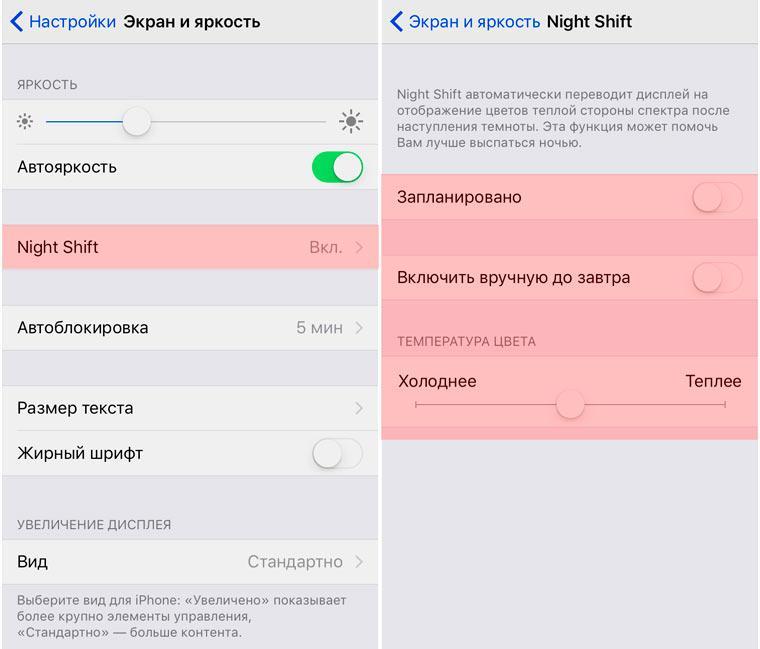
Изменение цветовой температуры
Настройка режима в браузере Safari
Что интересно, изменять цветовую температуру можно не только на устройствах фирмы Apple, но и в браузере самого айфона. Также можно поменять цвет интернет страниц с белого на более темный. Что необходимо сделать:
- Зайдя в браузер, запустить режим Reader.
- В появившемся окне нажать на значок в виде 3-х полосок. Располагается с левой стороны.
- Страница загрузится в режиме Reader. Далее следует найти иконку с аббревиатурой Аа.
- В появившемся окне настроек можно будет менять размер шрифта, его цвет, а также оттенок общего фона.
- Сохранить настройки. Не нужно будет каждый раз менять их при открытии новой страницы, все это устанавливается в автоматическом режиме.
Что делать, если Night Shift не работает
Стоит сказать, что даже в тех случаях, когда на телефоне установлена прошивка iOS 9.3, работа программы не всегда проходит гладко. Многие пользователи жалуются, что «ночной режим» по тем или иным причинам не запускается на айфоне, айпаде или айподе.
Периодически поступают жалобы о том, что система не учитывает смену времени суток (программа может включиться в самое неподходящее время). Другими словами, фактической пользы в данном случае просто нет. Подобные типы недоработок могут исправлять и сами пользователи. Что потребуется сделать:
- Зайти в настройки телефона, открыть раздел «Конфиденциальность».
- Выбрать в списке пункт «Служба геолокации», затем «Системные службы».
- В появившемся списке найти строку «Часовой пояс», включить параметр если он отключен.
В большинстве случаев, после завершения описанных действий, приложение ночной режим начинает работать как положено.
Важно! Один из вариантов, почему не работает Night Shift, является неподходящая версия устройства или прошивки. В последнем случае рекомендуется обновить iOS. Сделать это можно через настройки или iTunes.
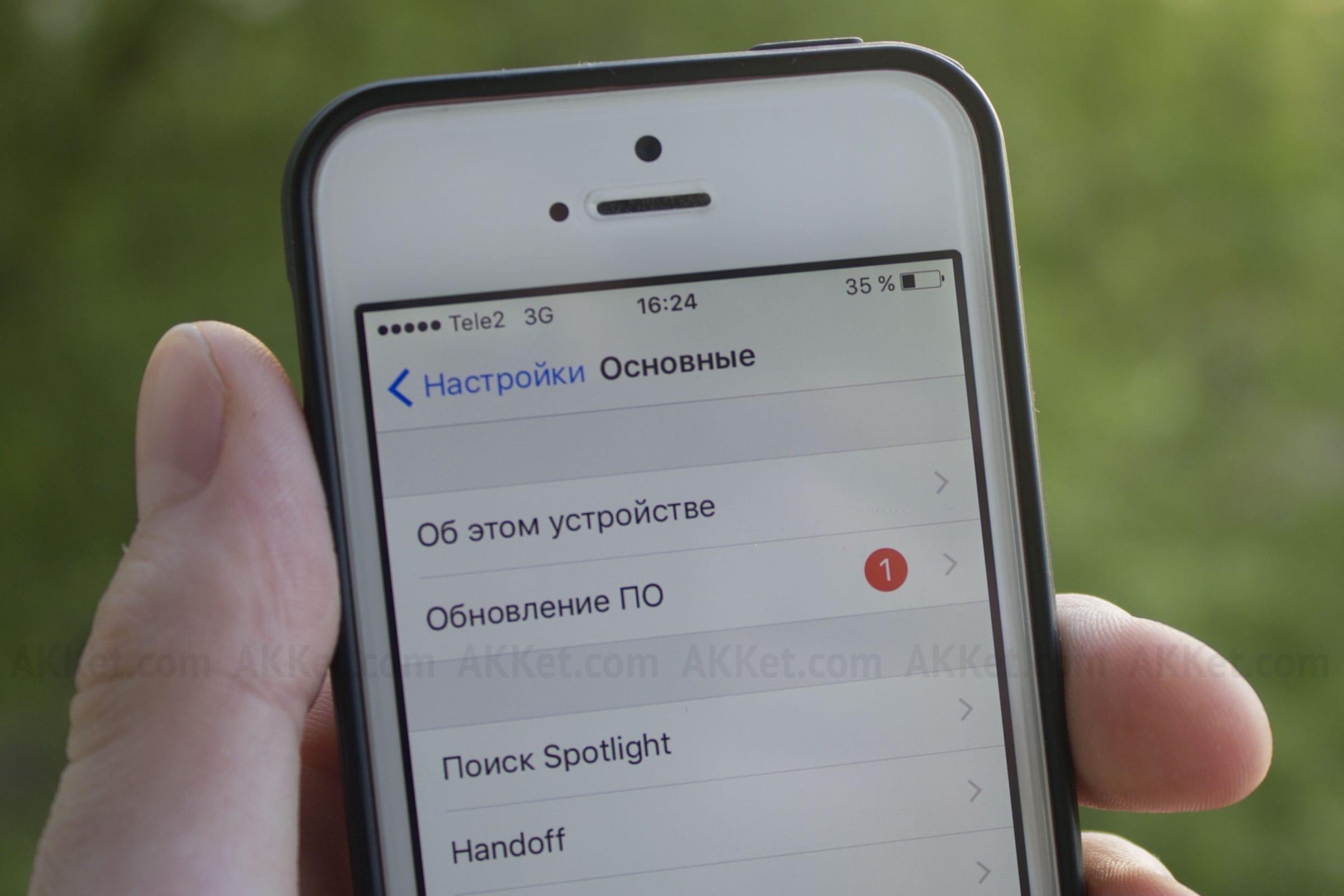
Обновление iOS, если не работает ночной режим
Работа Night Shift с энергосберегающим режимом
Один из неприятных моментов, с которым столкнулись пользователи – это то, что Night Shift не работает одновременно с энергосберегающим режимом. В большинстве случаев пользователи системы версии iOS 9 вынуждены мириться с подобными неудобствами, но есть и вариант решения. Выглядит он следующим образом:
- Включить энергосберегающий режим, зайдя предварительно в меню «Настройки», а затем «Аккумулятор».
- В настройках выбрать раздел «Основные», а после «Siri». Перейти в языковой раздел и выбрать английский с пометкой США.
- Вызвав голосового помощника Siri, задать команду «Enable Night Shift». В данном случае ночной режим будет активирован, при этом его можно будет использовать и в энергосберегающем режиме.
Темный режим
Помимо функции Night Shift, на айфоне можно поставить «темный режим», также предназначенный для работы с устройством вечером или ночью. Как это делается:
- Перейти в меню «Настройки», раздел «Экран и яркость».
- Выбрать пункт «Темный».
На других устройствах продукции Apple, данная функция включается через пункт управления. Необходимо удержать иконку элемента управления яркостью (изображение в виде солнца). Соответственно нужно включить или выключить режим.

Темный режим на айфоне
В заключение можно отметить то, что функция ночного режима работает практически на любом айфоне. По крайней мере, если разговор идет о современных моделях. Версии телефонов до 4 вообще поддерживают малое количество функций. Насколько это все-таки нужно – решать самому пользователю. Программа не включается автоматически, поэтому выбор есть всегда.
Как включить режим Night Shift на своем iPhone для безвредного ночного чтения
Яркий бело-голубой свет, бьющий Вам ночью прямо в лицо, не шибко полезен для вашего сна и вообще здоровья, но не волнуйтесь: iOS теперь поддерживает смену цветов для согревания цветов на iPhone для безвредности ночного чтения.
В настоящее время проводится все больше исследований, результаты которых которых гласят, что воздействие искусственного света в конце вечера, особенно синий свет (например яркое сине-белое свечение наших любимых гаджетов), является серьезной проблемой, которая влияет на наши циклы сна и общее здоровье.
Опишем проблему вкратце: яркий сине-белый свет очень похож на полуденное солнце и он стимулирует нас к мозговой деятельности. Когда мы находимся под влиянием синего освещения вечером, оно портит наш сон и вызывает целый ряд других проблем. Тем не менее, можно свести к минимуму эффект освещения в позднее ночное время, переменив цвета на более теплые. Один из трюков заключается в использовании программного обеспечения для смены цветовой температуры дисплея на компьютере и других гаджетах.
К счастью, недавнее обновление iOS делает крайне простой настройку дисплея вашего iPhone и других устройств под iOS — не требуется ни джейлбрейка, ни даже установки какого-либо приложения. Новый режим Night Shift корректирует цветовую температуру экрана iPhone таким образом, что вместо яркого сине-белого света, с которым мы все знакомы, экран отображает более теплые цвета, которые менее стимулируют наши мозги. Оно похоже на f.lux – популярное приложение, доступное для ПК и iOS, – но при этом не требует джейлбрейка.
В главном изображении этой статьи показаны два iPhone 6 рядом без режима Night Shift (слева) и с включенным Night Shift (справа). Если сравнивать экраны устройств, разница довольно велика, но мы заверяем вас в том, что при использовании устройства с режимом Night Shift глаза чувствуют себя естественно и удобно.
Включить и выключить этот режим очень просто, можно даже настроить его для автоматического включения на закате и выключения на рассвете. Давайте посмотрим на то, как его настроить.
Как включить режим Night Shift в iOS?
Чтобы воспользоваться преимуществами новой функции Night Shift, все, что вам нужно, это устройство iOS, способное обновляться до iOS 9.3, с одним из новых 64-битных процессоров, представленных Apple в 2013. Это означает, что старые устройства, которые могут обновиться (например, iPhone 4), не могут воспользоваться преимуществами этой функции.
Night Shift не будет работать со следующим старым оборудованием на iOS 9.3:
- iPad 2, iPad 3rd/4th Gen, а также iPad Mini.
- iPhone 4s, 5 и 5c.
- iPod Touch 5G.
Night Shift будет работать со следующим новым оборудованием на 9.3:
- iPad Air и старше, iPad Mini 2 и старше и iPad Pro.
- iPhone 5s и старше.
- iPod Touch 6G.
- Любому iOS девайсу с процессором А7 и выше доступен режим Night Shift.
Если ваше устройство еще не обновлено на iOS 9.3, перейдите в «Настройки > Основные > Обновление ПО» для обновления до самой последней версии.
В iOS 9.3 существует два способа использования режима Night Shift. Можно переключить его в разе потребности с помощью центра управления iOS либо задать расписание, чтобы экран постепенно погружался в режим Night Shift в то время, пока солнце садится.

Появится окно с кратким обзором режима ночной смены и двумя кнопками: «Включить до 7 утра» и «Параметры Расписания…»; можно нажать кнопку «Включить», чтобы немедленно увидеть, как выглядит режим Night Shift, или выбрать «Параметры Расписания», чтобы перейти в параметры Night Shift.

Можно также получить доступ к параметрам Night Shift, открыв приложение «Параметры» и перейдя в Night Shift, но легче просто открыть центр управления. Для продолжения выберите «Параметры Расписания».
Здесь можно выбрать «Запланированный» для настройки расписания или «Включаемый Вручную», чтобы включать его самому, когда захотите. Как и кнопка «Включить До…», переключение параметра «Включаемый Вручную» включает его до конца дня, а затем выключается на следующее утро. У нее есть полной доступное описание, поэтому давайте поближе рассмотрим функцию планирования. Коснитесь «Запланированный».

Появится предварительно заполненное расписание. Коснитесь его, чтобы внести изменения.

Здесь можно установить автоматическое включение Night Shift когда солнце садится, и отключение на рассвете. Если это Вам не подходит, можно задать собственное расписание.
После этого нажмите синюю ссылку «Night Shift» в верхнем левом углу, чтобы вернуться к главному меню настроек.
Последний трюк. Можно настроить теплоту экрана с помощью ползунка в нижней части меню «Night Shift». «Менее Тепло» означает, что при включенном Night Shift будет меньше красного оттенка, а «Более Тепло» означает, что экран будет более красным. При нажатии ползунка «Night Shift» будет показано, как будет выглядеть такой уровень тепла при включенном Night Shift.

Хотя нам действительно зачастую следует отложить в сторону свои девайсы и просто хорошенько поспать, такие функции, как Night Shift от Apple – это всего лишь способ свести к минимуму вред от позднего использования гаджетов.
Guide-Apple
Самые интересные новости о технике Apple и не только.
- Помощь с Apple
- Новости
- Маски Instagram
- Эффекты Тик Ток
- Программы на iOS и macOS
- Советы
- Помощь с Apple
- Новости
- Маски Instagram
- Эффекты Тик Ток
- Программы на iOS и macOS
- Советы
Что такое Night Shift в iPhone?
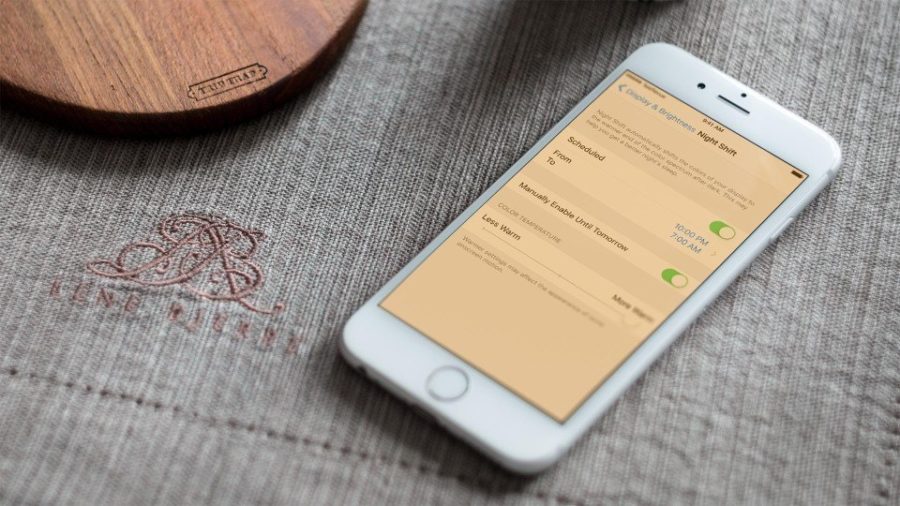
Все мы знаем, что Apple всегда старается создавать функции, чтобы сделать использование смартфоном комфортным и здоровым, вроде режима Night Shift, который есть в айфоне.
Данный режим появился не так и давно. Но многие пользователи уже успели попользоваться, включая и меня. Давайте разбираться, что он делает и для чего он нужен, также узнаете как его можно включить и выключить.
Что такое Найт Шифт в айфоне?
Night Shift — это режим на айфоне, который позволяет сделать цветовую схему айфона желтого цвета, что поможет вам быстрее уснуть. 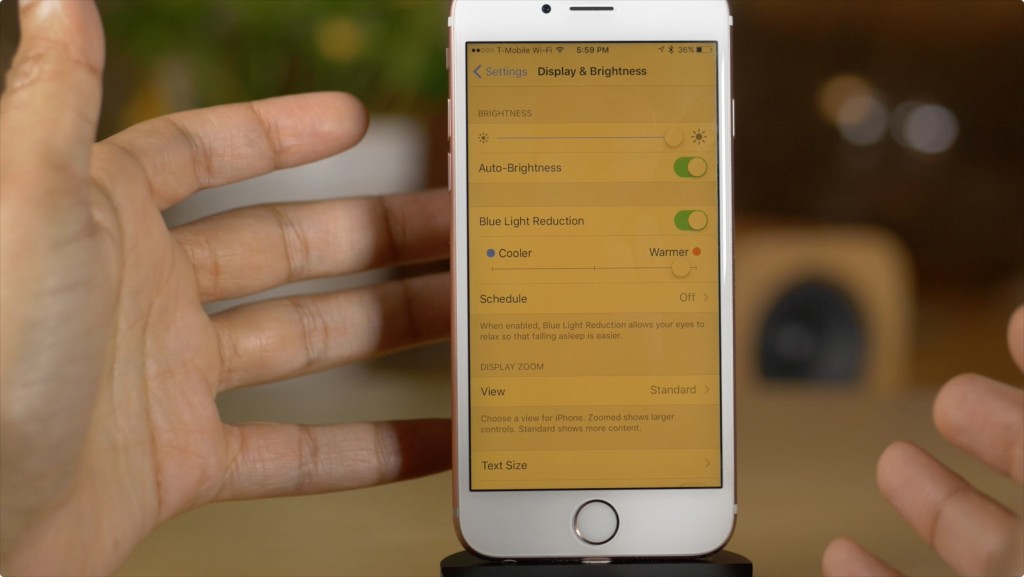
Если быть точнее, то включая данный режим в темное время суток, ваш дисплей обретает теплые тона, что дает понять человеку о приближении времени сна.
Было много разных научных исследований и видимо они были весьма успешными, раз Apple решила добавить их на все свои устройства под iOS.
Мы всегда перед снов пользуемся смартфоном и теперь, даже телефон дает возможность понять вашему организму, что уже пора в кроватку. Нужно пробовать, возможно приложение поможет быстрее и спокойнее уснуть.
Как включить/выключить Night Shift в айфоне?
Немного с потребностью режима Найт Шифт разобрались и пора переходить к активации этой функции и ее настройки. Ничего сложного вас не ожидает.
Первый способ включения режима связан с Пунктом управления:
- открываем Панель управления;
- нажимаем Night Shift.
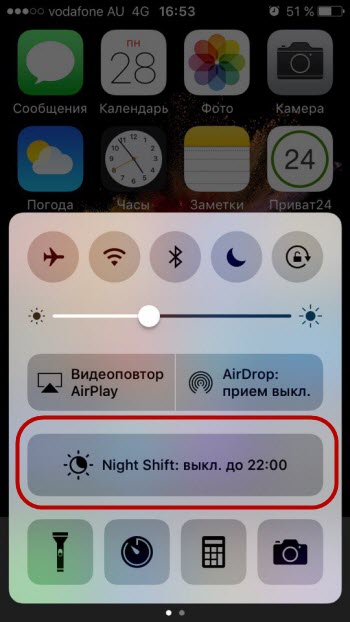
Теперь ваш экран обрел желтый цвет и можете пользоваться им.
Но также есть достаточно гибкие настройки, которые позволят сделать автоматическое включение или отключение. Также активировать принудительно и тогда мы следует воспользоваться вторым способом:
- просто переходим в Настройки;
- открываем пункт Экран и яркость;
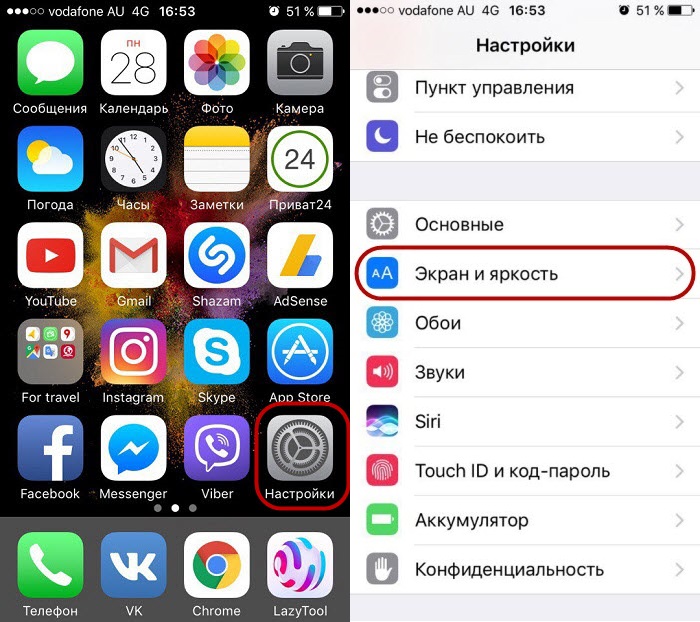
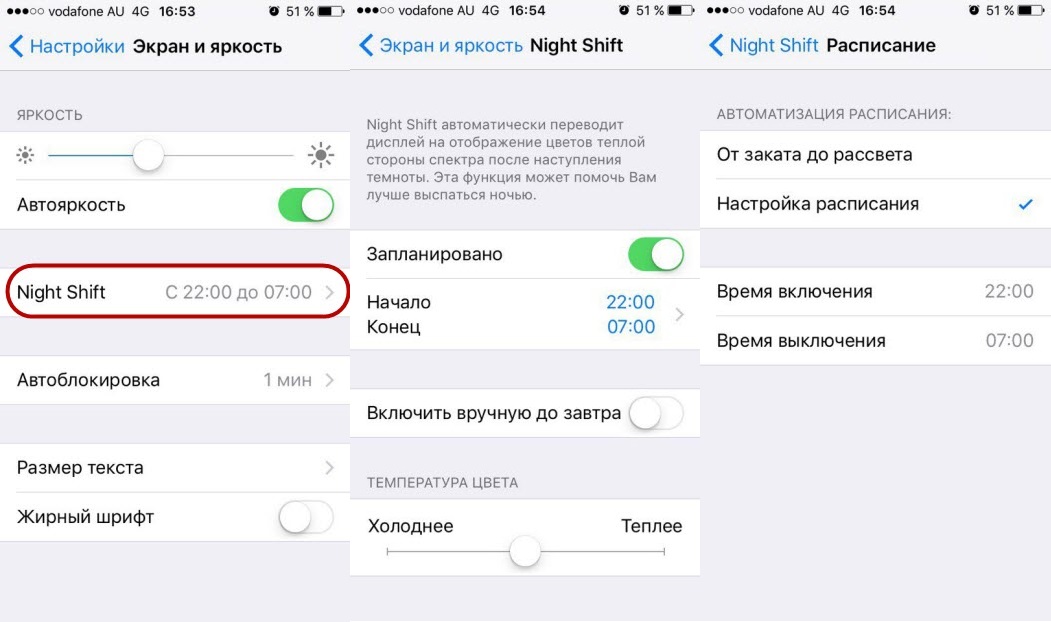
На самом деле, все интуитивно понятно и просто, так что особо переживать насчет настройки не нужно. Везде есть надписи, которые смогут вам помочь.
Выводы
Вот так примерно работает режим Night Shift на любом айфоне. Если честно, нужно пробовать самому в течении достаточно долгого времени и тогда сможете понять, насколько она нужна.
А пока — это не более, чем просто непонятная функция, которая вроде бы должна помочь со сном.
Как пользоваться функцией Night Shift (Ночной режим) на iPhone и iPad

В прошивке iOS 9.3 появилась новая функция Night Shift, позволяющая настраивать цветопередачу дисплея iPhone или iPad в зависимости от времени суток и сейчас мы предлагаем вам самую полную инструкцию по её использованию.
Многочисленные исследования показывают, что воздействие яркого света в вечернее время может негативно повлиять на циркадные ритмы человека и затруднять засыпание, поэтому в компании Apple всерьёз озаботились этой проблемой. В выпущенной в конце марта прошивке iOS 9.3 для iPhone и iPad появилась новая функция под названием Night Shift (Ночной режим), которая позволяет вручную или автоматически настраивать цветопередачу дисплея в зависимости от времени суток.
Функция Night Shift определяет по часам iOS и геолокации время захода солнца в той местности, где вы находитесь. После заката она сдвигает цвета на вашем дисплее к тёплому краю спектра, делая их приятнее для глаз, а утром функция возвращает обычные настройки дисплея. Как уже говорилось выше, эта функция может работать как в ручном, так и в автоматическом режиме, поэтому в данной инструкции мы рассмотрим все варианты использования Night Shift на iPhone и iPad.
Какие устройства поддерживают функцию Night Shift
На момент написания этой инструкции список смартфонов и планшетов Apple, совместимых с функцией Night Shift, выглядит так:
9,7-дюймовый iPad Pro*
12,9-дюймовый iPad Pro
iPad Air
iPad Air 2
iPad mini 2
iPad mini 3
iPad mini 4
iPhone 5S
iPhone SE
iPhone 6
iPhone 6 Plus
iPhone 6S
iPhone 6S Plus
iPod touch (6-го поколения).
* В 9,7-дюймовой версии iPad Pro установлен дисплей с технологией True Tone, использующей четырёхканальные датчики освещённости, которые автоматически подстраивают цвета дисплея под окружающее освещение. Дисплей True Tone и функцию Night Shift можно использовать вместе или по отдельности. Включить или отключить True Tone можно в меню «Настройки» -> «Экран и яркость».
Как настроить автоматическое включение Night Shift от захода до восхода солнца
Если вам нравится функция Night Shift и вы хотите, чтобы она автоматически активировалась после захода солнца, а утром возвращались обычные настройки дисплея, сделать это можно следующим образом.
1. Запустите приложение «Настройки» на вашем iPhone или iPad.
2. Перейдите в меню «Экран и яркость».
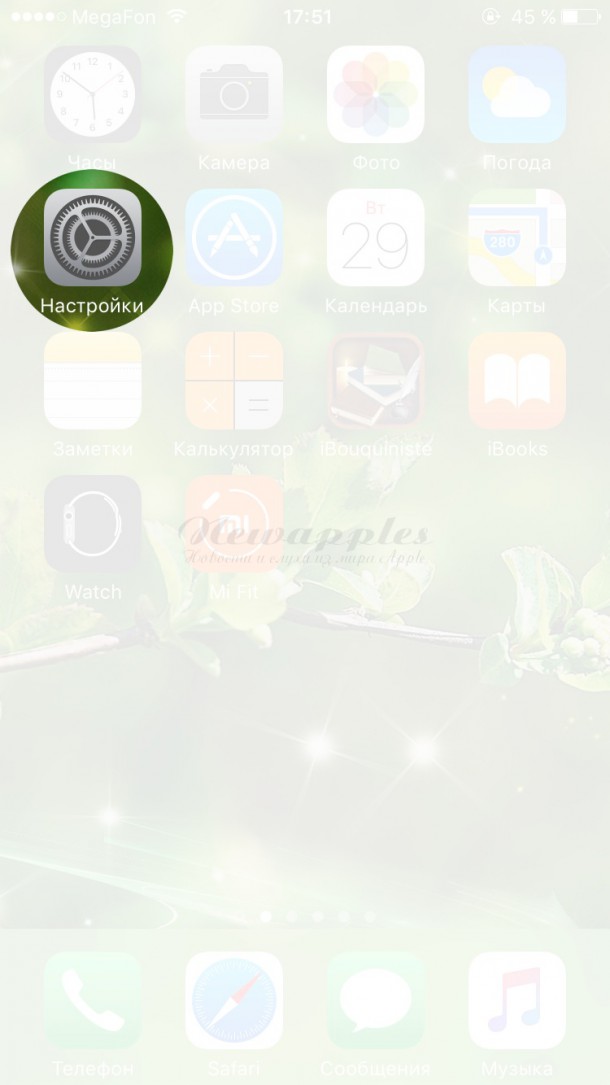
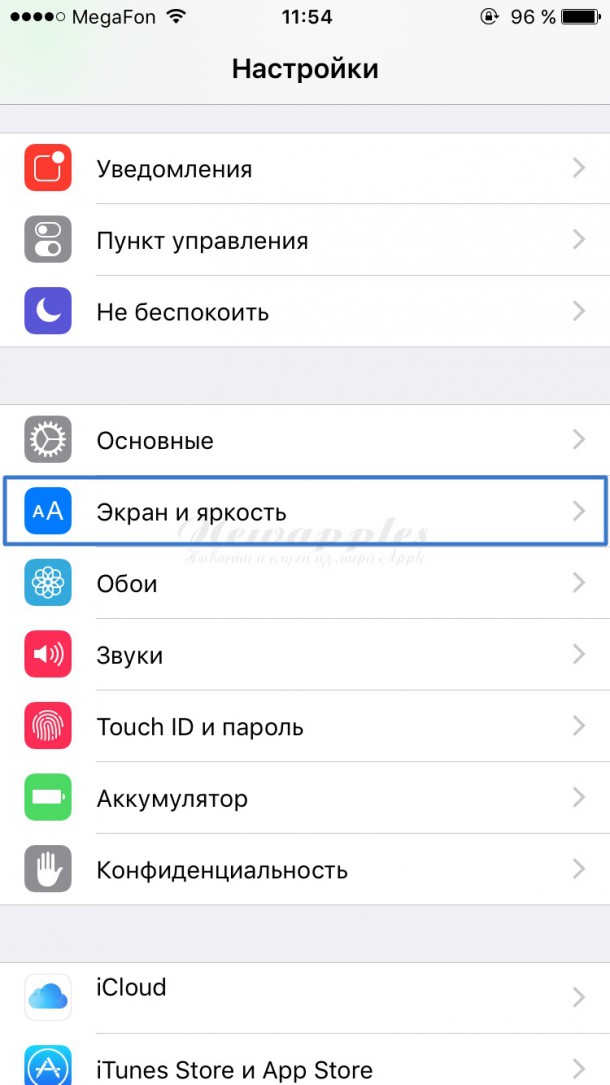
3. Перейдите в меню Night Shift.
4. Включите «Запланировано».
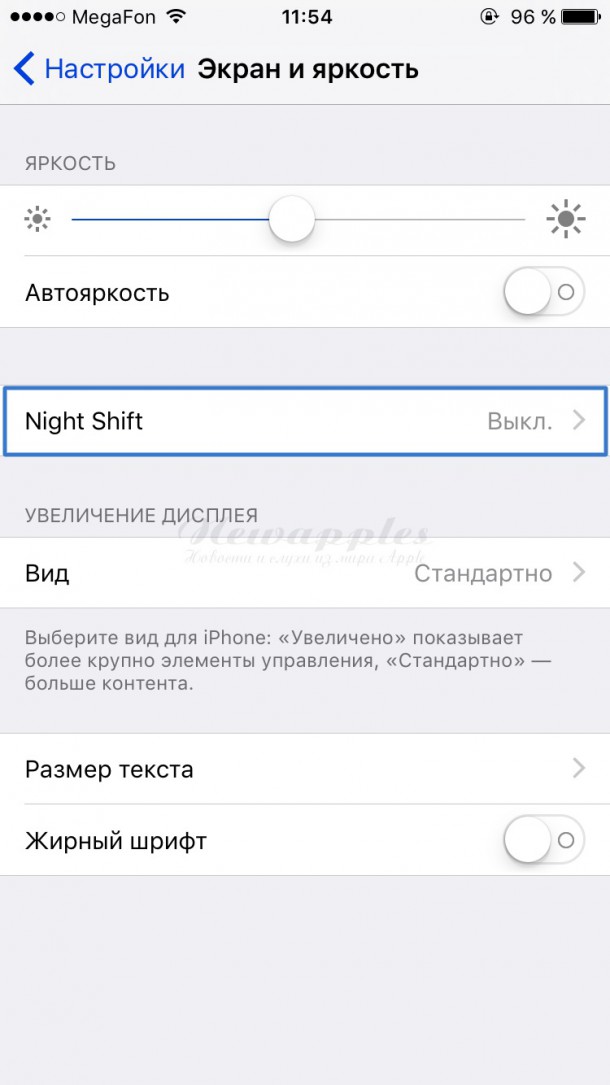

Данные о времени захода и восхода солнца определяются автоматически в зависимости от вашего местоположения, точно так же, как это делает приложение «Погода». Если эта информация не точна, проверьте настройки службы геолокации («Настройки» -> «Конфиденциальность» -> «Службы геолокации»).
Как настроить автоматическое включение Night Shift по своему расписанию
Если по какой-то причине вы хотите изменить время автоматического включения/отключения функции Night Shift и настроить собственный график её активации, сделать это можно следующим образом.
1. Запустите приложение «Настройки» на вашем iPhone или iPad.
2. Перейдите в меню «Экран и яркость».
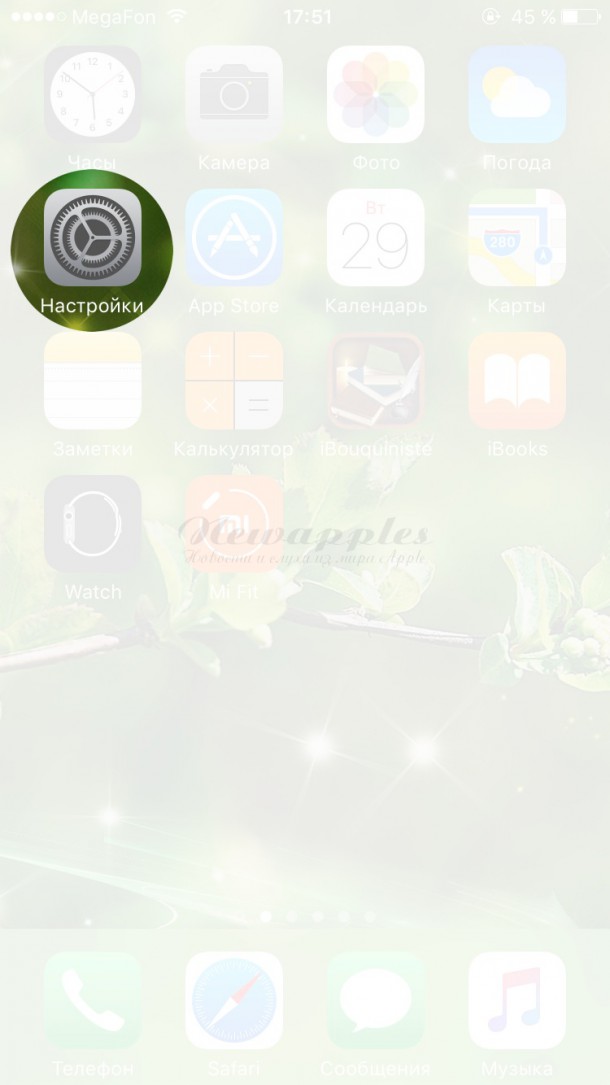
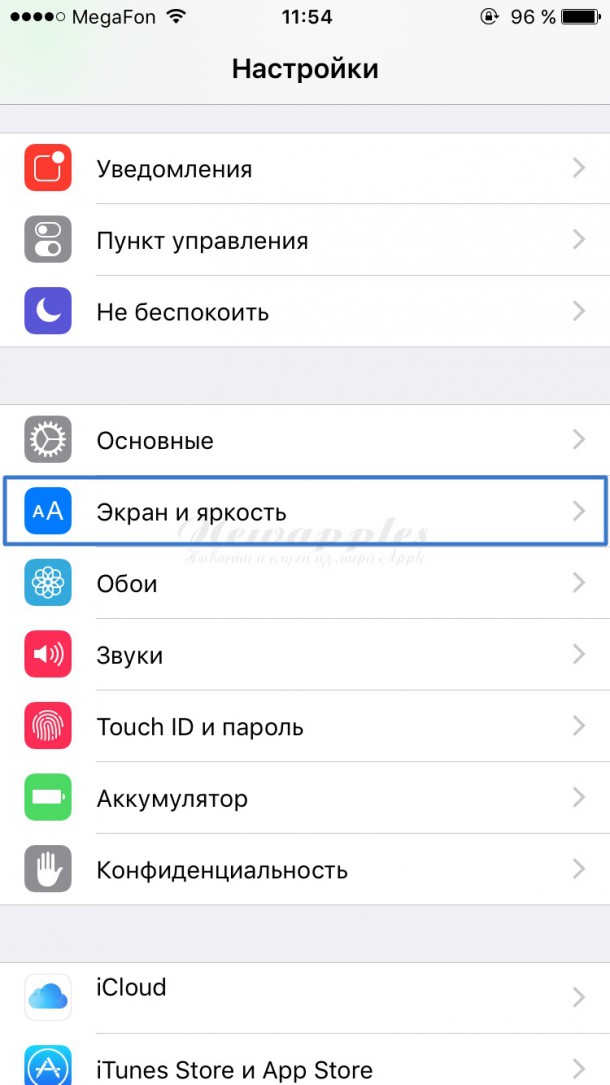
3. Перейдите в меню Night Shift.
4. Включите «Запланировано».
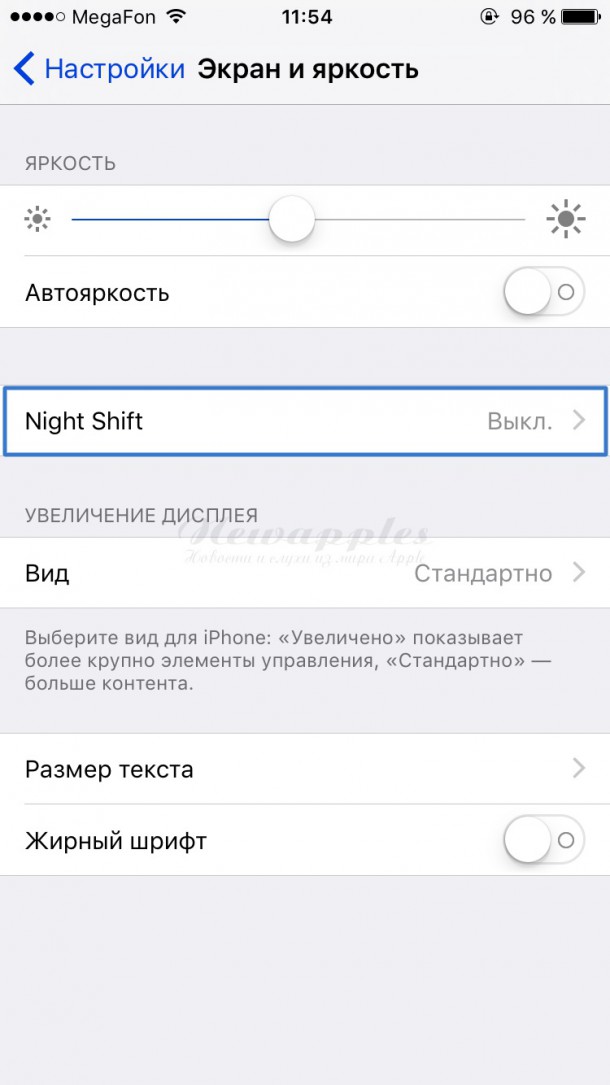

5. Нажмите «Начало/Конец».
6. Выставите нужные значения в «Время включения/Время выключения».
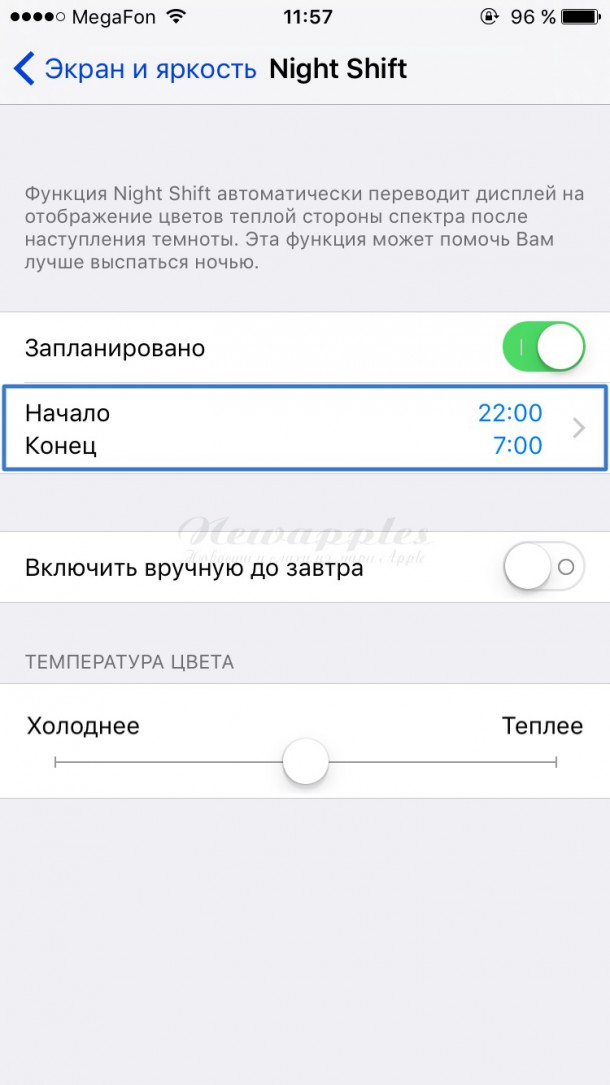
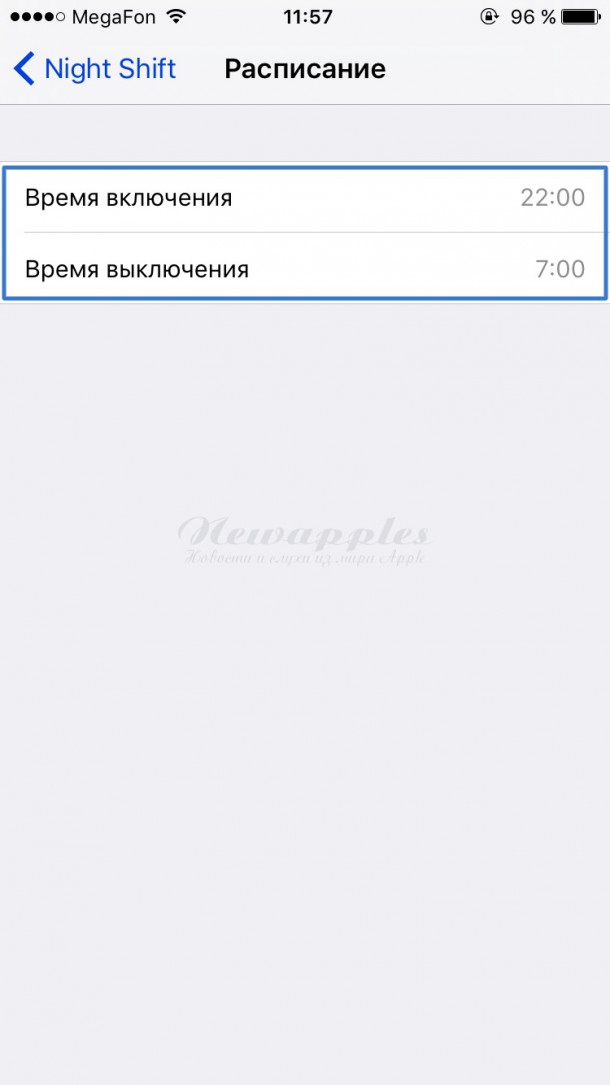
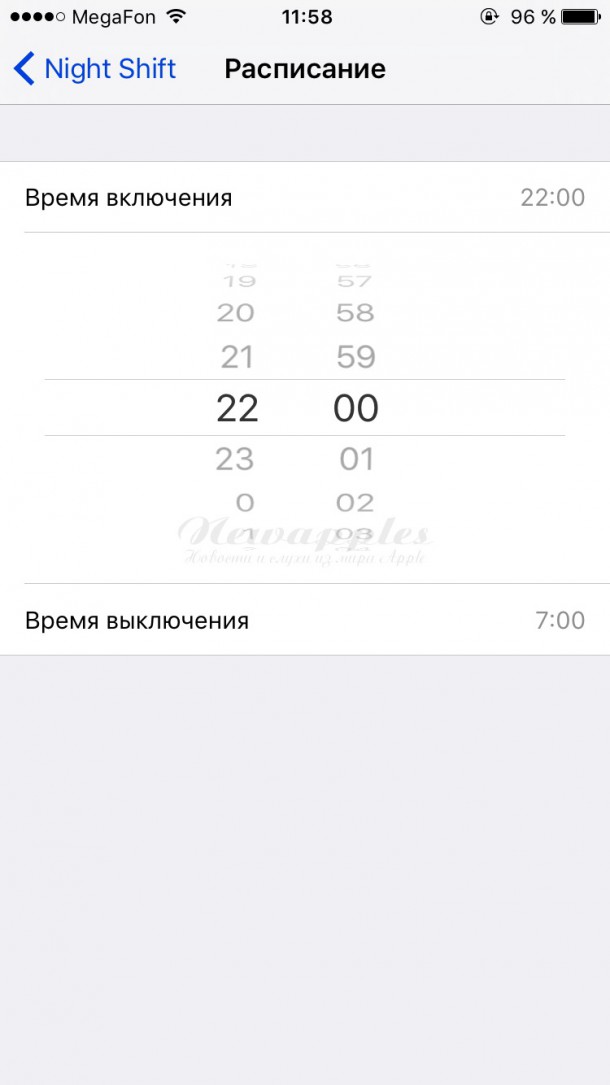
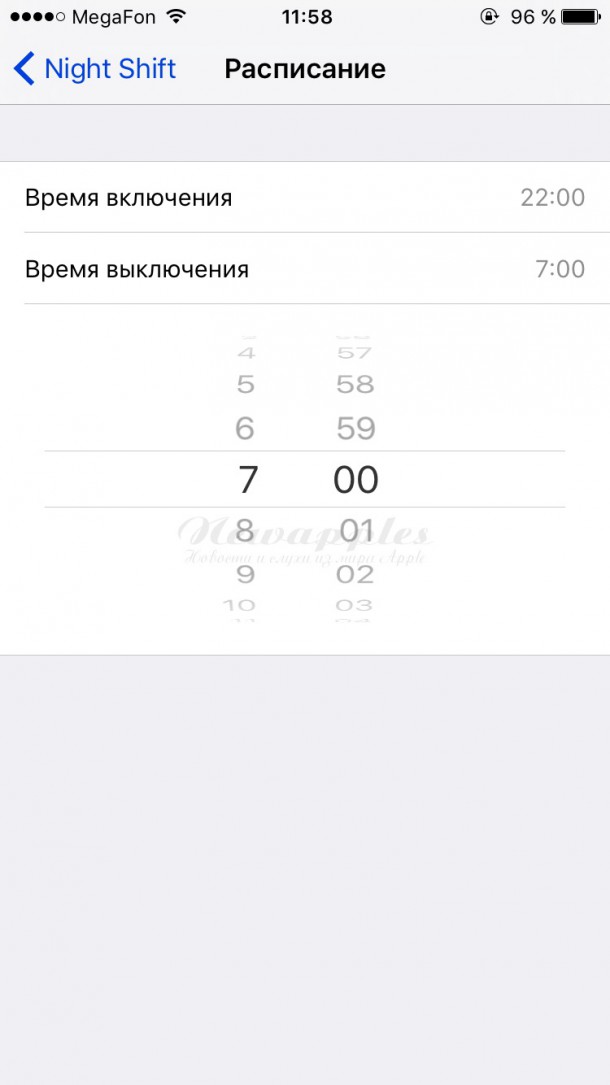
Как вручную активировать Night Shift в любое время
Если вам не требуется ежедневная автоматическая активация функции Night Shift, но иногда вы всё-таки хотите её использовать, в любое время можно включить Night Shift вручную.
1. Запустите приложение «Настройки» на вашем iPhone или iPad.
2. Перейдите в меню «Экран и яркость».
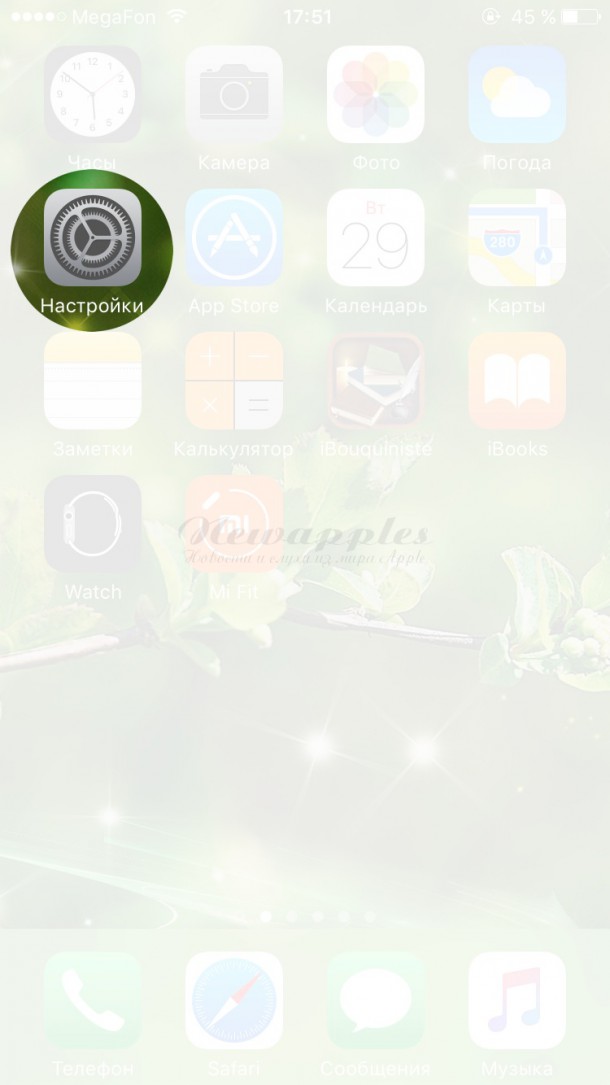
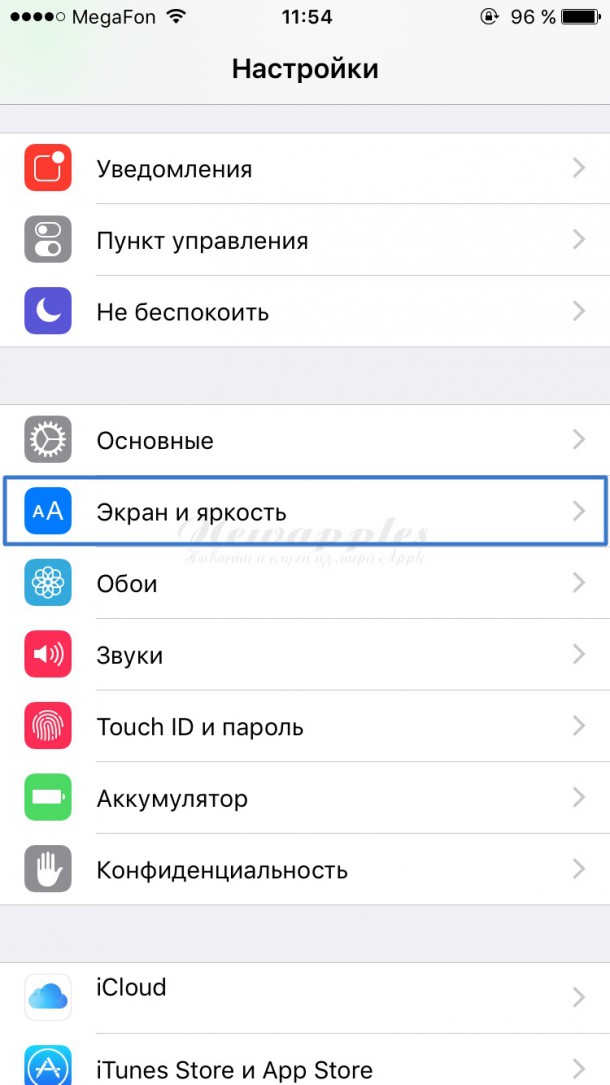
3. Перейдите в меню Night Shift.
4. Включите «Включить вручную до завтра».
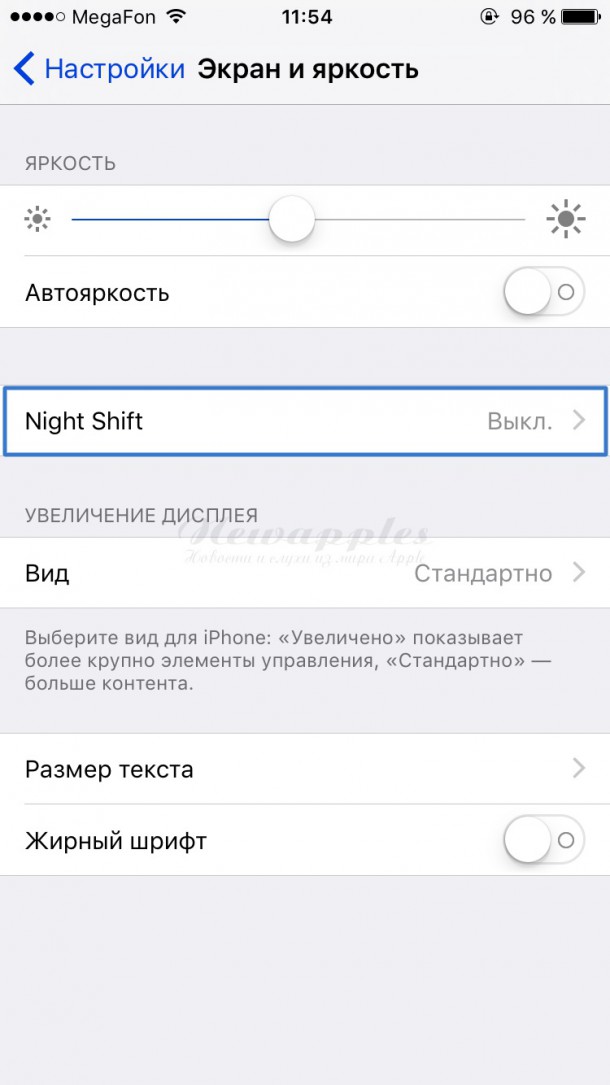
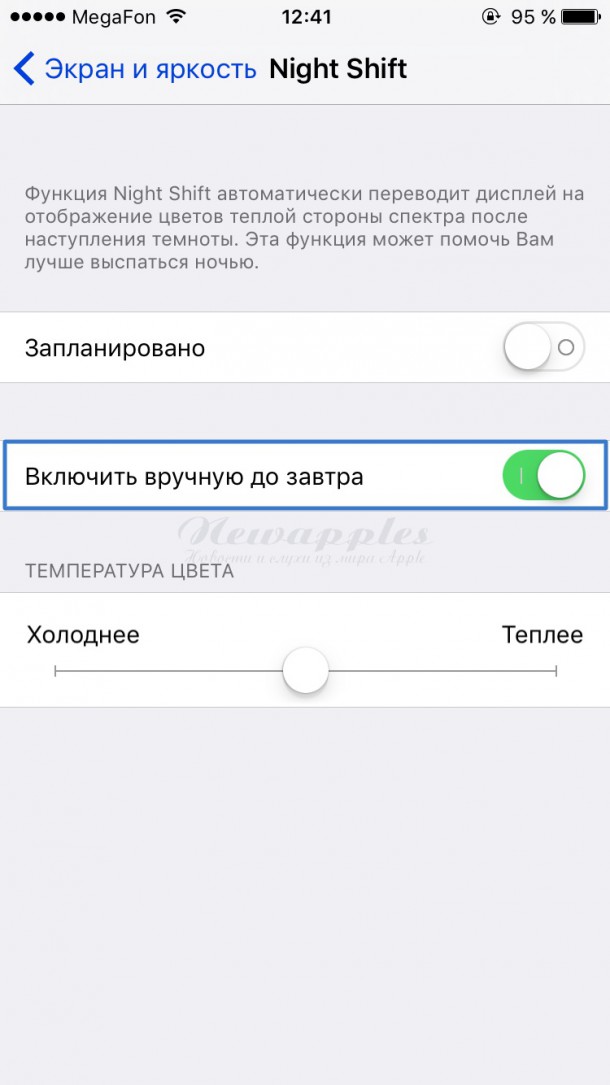
После этого Night Shift включится и будет активна до следующего дня. Если вы снова захотите использовать Night Shift, вам придётся каждый раз активировать её вручную или настроить автоматическое включение этой функции.
Как настроить цветовую температуру для Night Shift
Если вы считаете, что цветовая температура дисплея вашего iPhone или iPad слишком «холодная», вы можете сделать её более «тёплой», и наоборот. Таким образом, вы можете самостоятельно изменить цветовую температуру дисплея в зависимости от того, к какому цветовому спектру вы привыкли.
1. Запустите приложение «Настройки» на вашем iPhone или iPad.
2. Перейдите в меню «Экран и яркость».
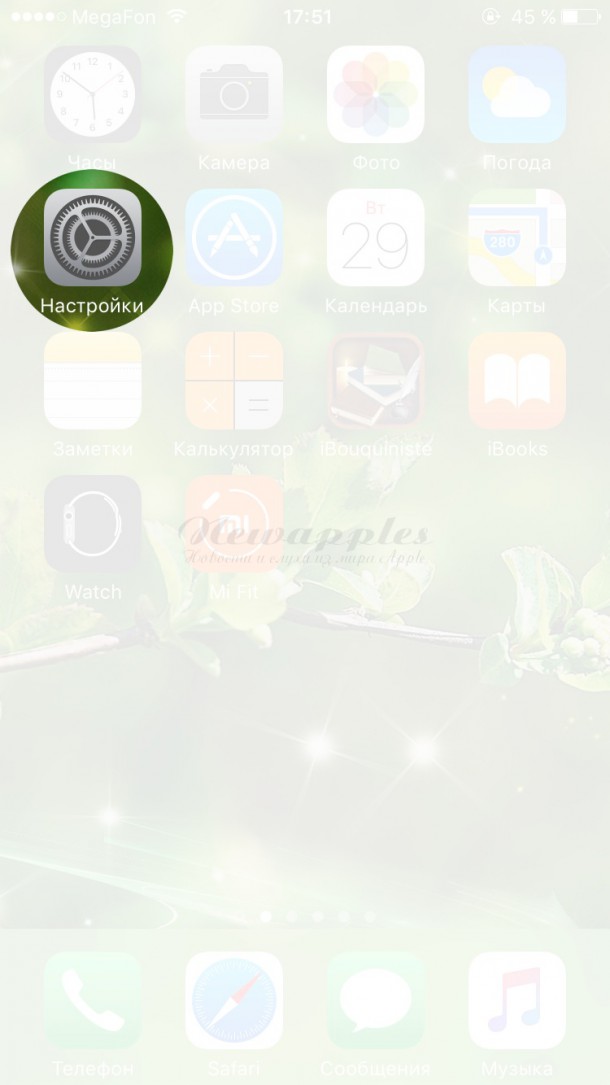
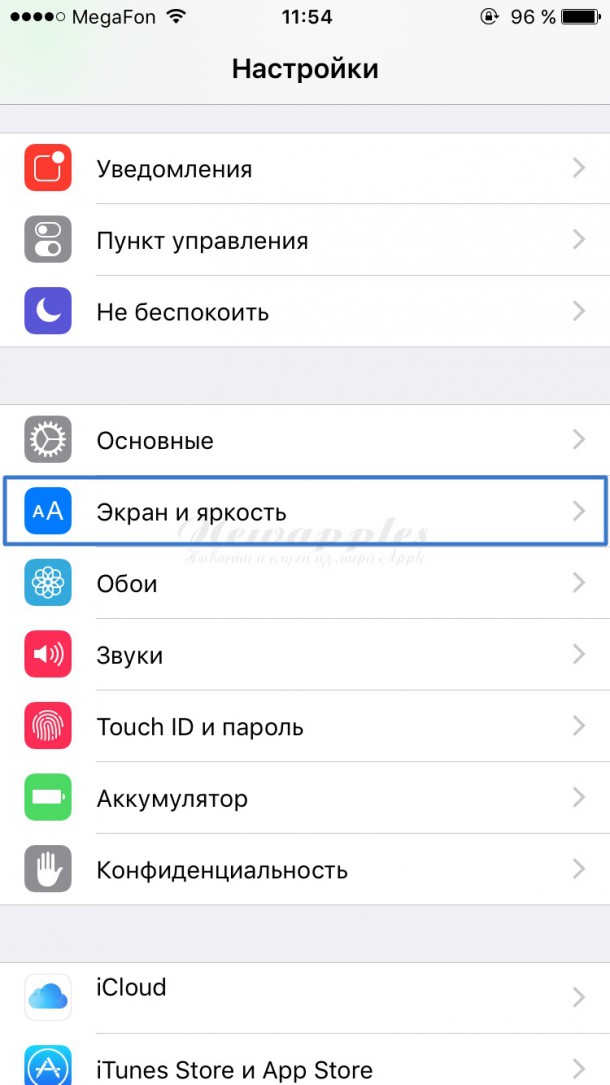
3. Перейдите в меню Night Shift.
4. В пункте «Температура цвета» отрегулируйте цветовую температуру дисплея вашего устройства сдвинув ползунок влево («Холоднее») или вправо («Теплее»)*.
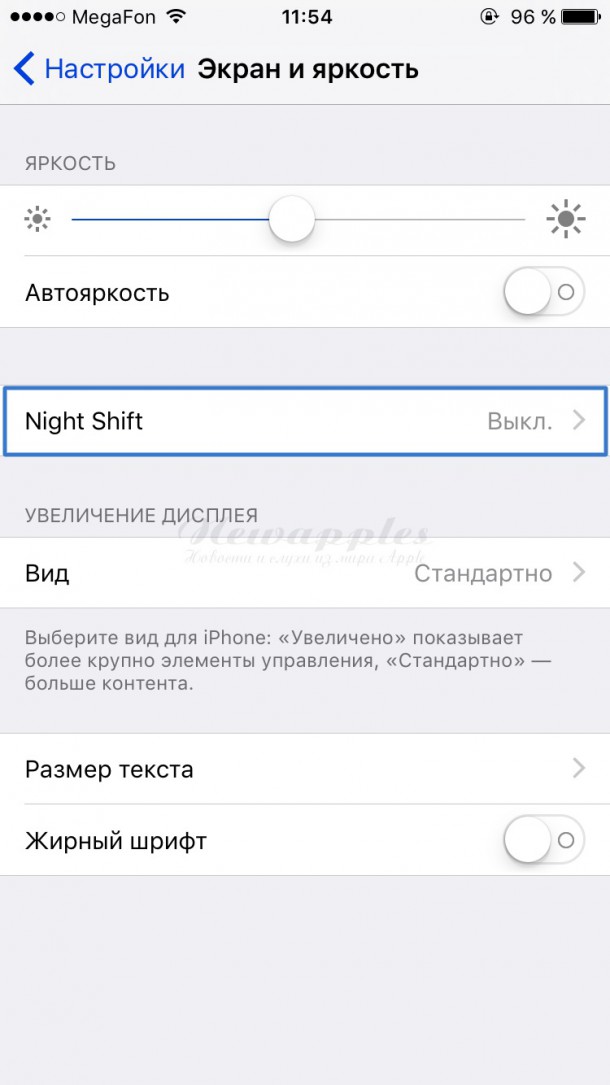
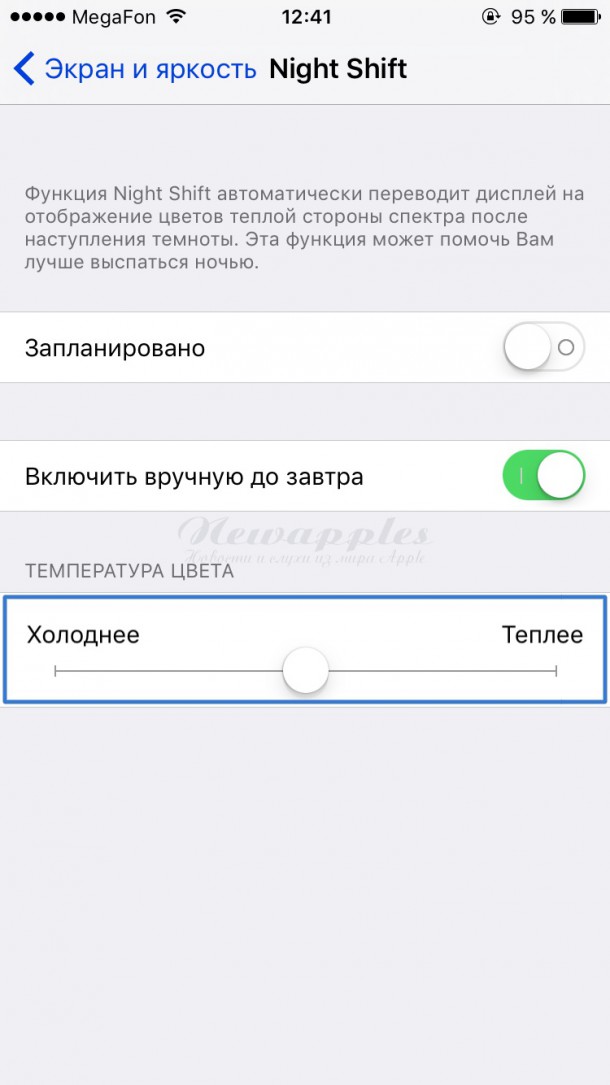
* Во время этих корректировок вы сможете увидеть выбранный цветовой спектр, так как дисплей будет временно имитировать ваш выбор.
Как полностью отключить Night Shift
Если вы считаете, что функция Night Shift вам не нужна, по крайней мере на данный момент, вы можете её полностью отключить.
1. Запустите приложение «Настройки» на вашем iPhone или iPad.
2. Перейдите в меню «Экран и яркость».
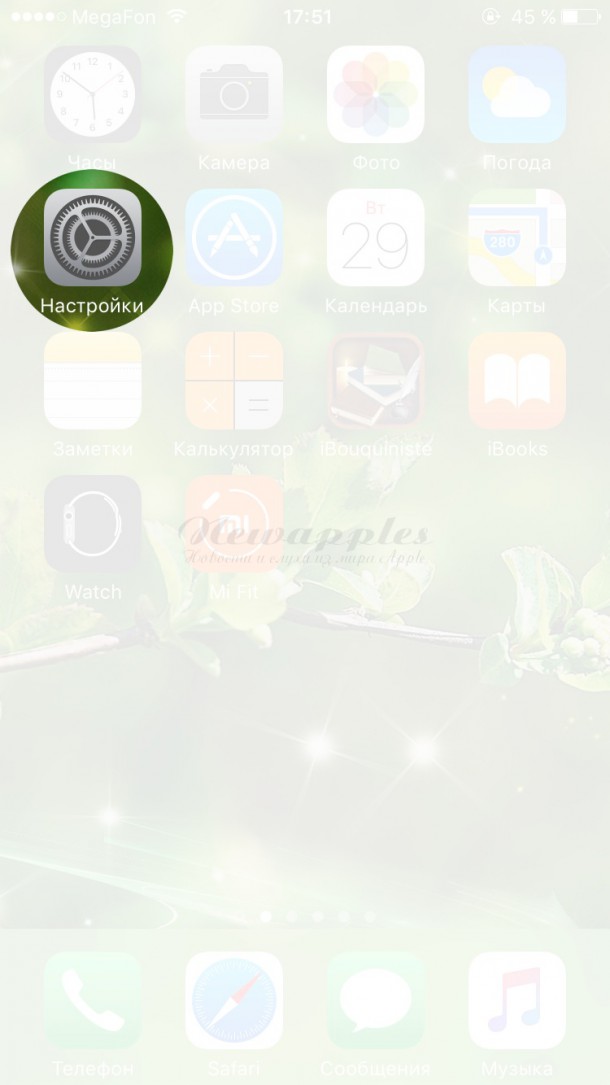
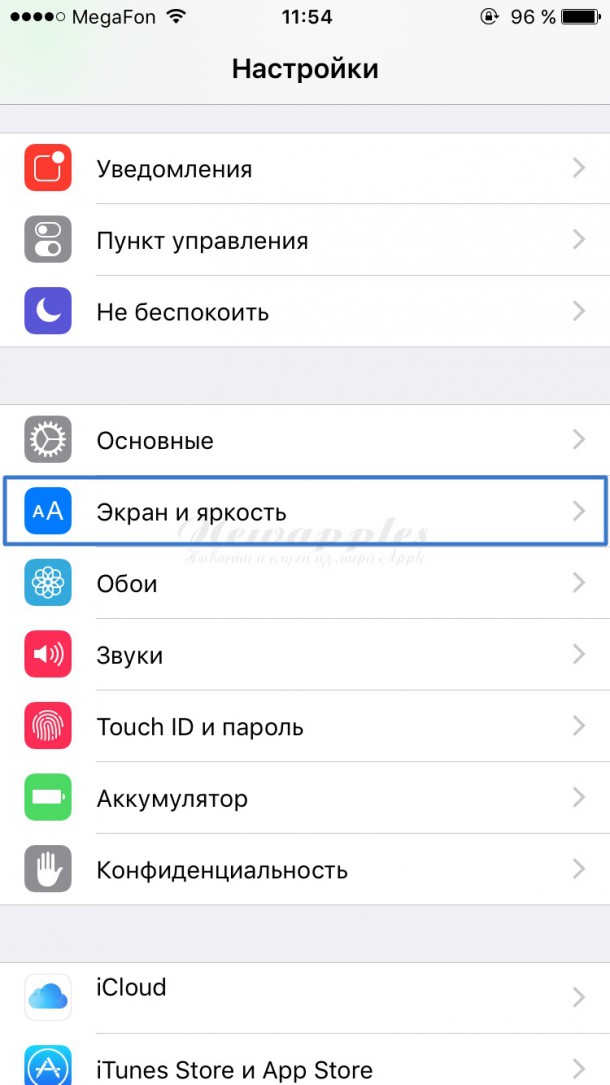
3. Перейдите в меню Night Shift.
4. Отключите «Запланировано».
5. Отключите «Включить вручную до завтра».
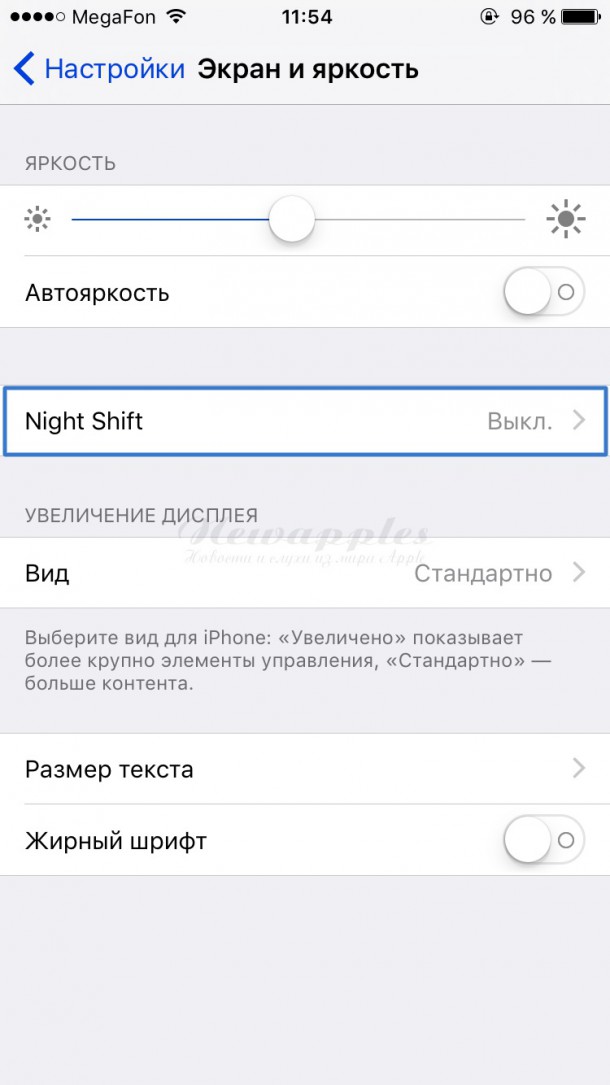
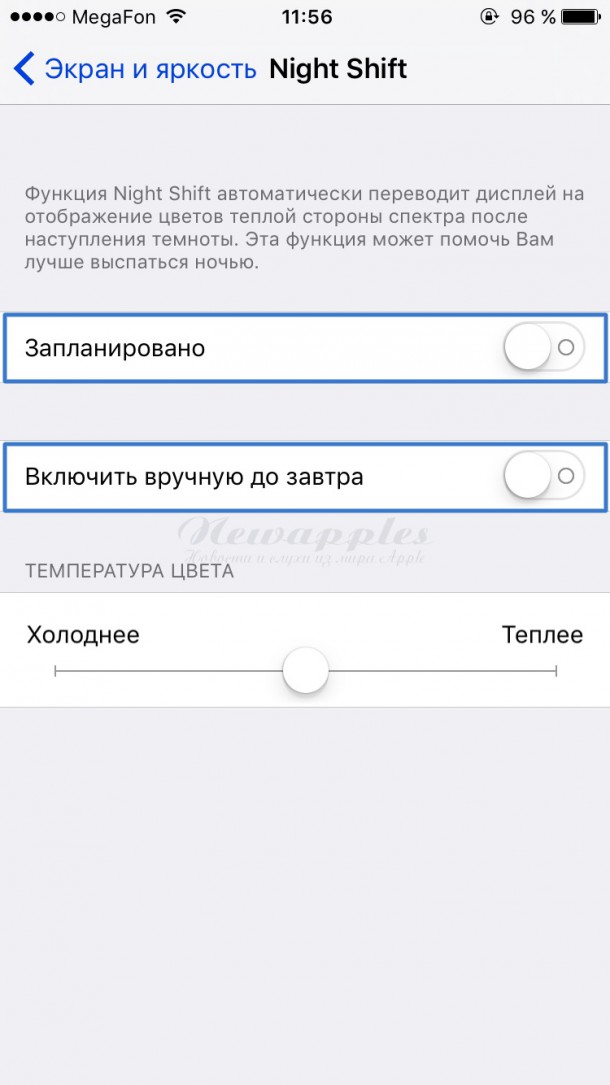
После этих действий функция Night Shift будет отключена, пока вы вновь не захотите её включить, активировав один из режимов её использования.
